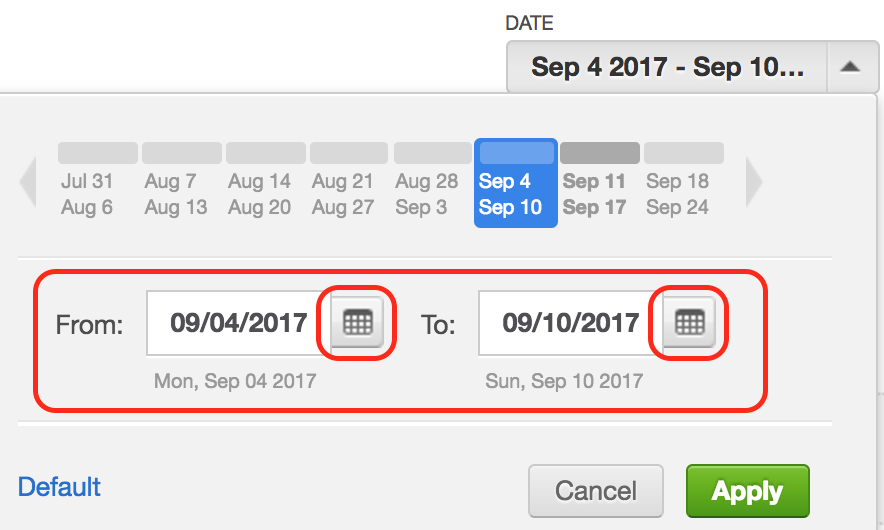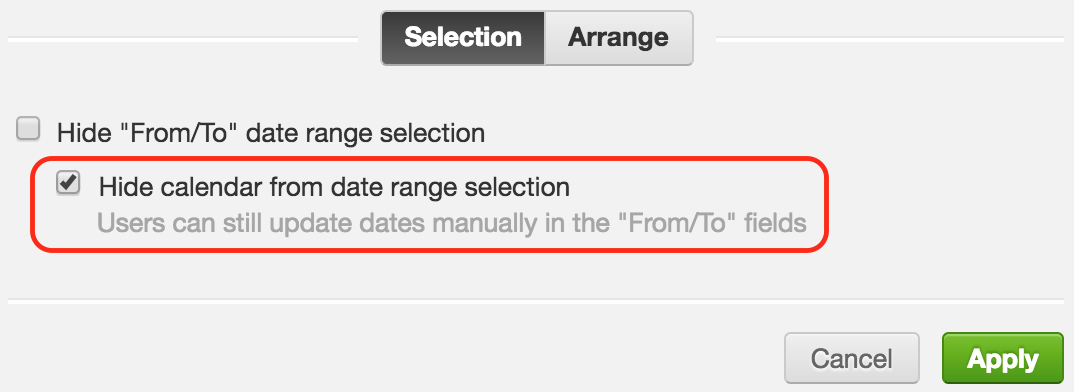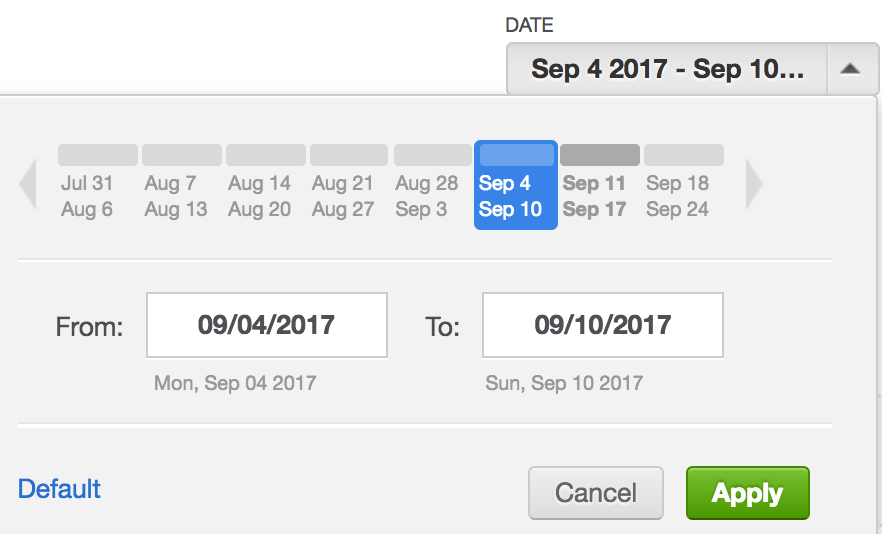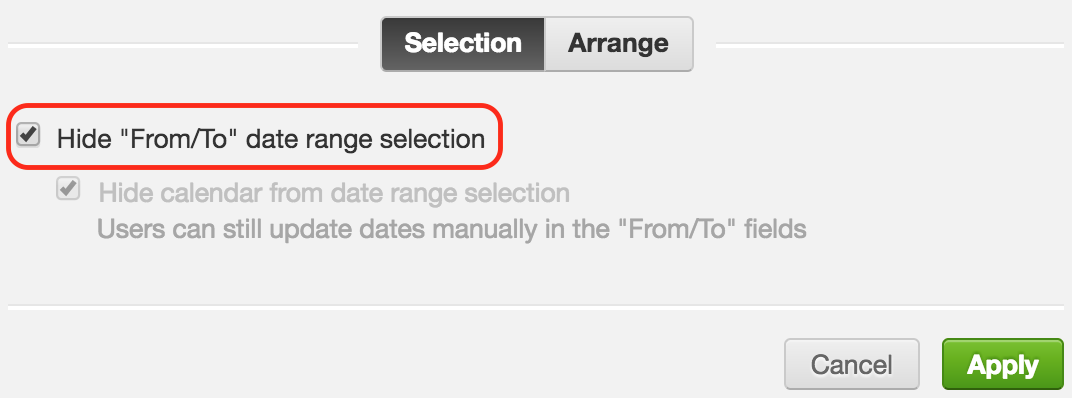Filtre de dates
Les filtres de date permettent aux utilisateurs de filtrer une période continue qui les intéresse. Les utilisateurs peuvent modifier la période par défaut définie par un éditeur, mais ils ne peuvent pas modifier la granularité fondamentale du temps (par exemple, jour, semaine, mois, trimestre, année).
Par défaut, le calendrier d’un filtre de date affiche le dimanche comme premier jour de la semaine. Vous pouvez changer ce réglage pour que le lundi soit le premier jour. Voir Définir lundi comme premier jour de la semaine dans les filtres de date.
Les filtres de date prennent uniquement en charge des périodes flottantes, qui sont définies par rapport au temps actuel. Pour permettre aux utilisateurs de sélectionner des périodes discrètes, reportez-vous à Filtre d’attributs.
Étapes :
- Lorsque vous êtes sur votre tableau de bord en mode Édition, cliquez sur le menu Filtre en haut et cliquez sur Date.
- Recherchez une dimension de date et sélectionnez son nom dans la liste en dessous de la barre de recherche.
- Cliquez sur Suivant. La boîte de dialogue de configuration du filtre s’ouvre.
- Choisissez la granularité de date qui servira d'‘unité de mesure du filtre : Jour, Semaine, Mois, Trimestre ou Année.
- Déterminez une période par défaut ou utilisez les configurations Avancées pour une meilleure flexibilité.
- Cliquez sur Appliquer. Le filtre est ajouté au tableau de bord.
- Pour affiner la configuration du filtre, cliquez sur l’icône en forme d’engrenage qui s’affiche au-dessus du filtre. La configuration du filtre s’ouvre.
- (Facultatif) Sous Sélection, déterminez comment vous voulez que le sélectionneur de date s’affiche dans ce filtre pour les utilisateurs du tableau de bord. Par défaut, le filtre permet de sélectionner la date à l’aide de l’icône calendrier, ou d’entrer manuellement les dates dans les champs « De » et « À ».
- Pour ne masquer que l’icône calendrier, sélectionnez l’option Masquer le calendrier de la sélection de la plage de dates. Les utilisateurs peuvent saisir manuellement les dates dans les champs « De » et « À ». ==>
- Pour masquer toute la sélection de plage de dates, sélectionnez l’option Masquer la sélection de la plage de dates « De/À ». Les utilisateurs peuvent sélectionner la plage uniquement depuis la chronologie de défilement. ==>
- (Facultatif) Cliquez sur Disposer, et réorganisez le filtre par rapport aux autres objets du tableau de bord qu’il pourrait chevaucher.
- Cliquez sur Appliquer. Le filtre est enregistré.
- Cliquez sur Enregistrer. Le tableau de bord est enregistré.